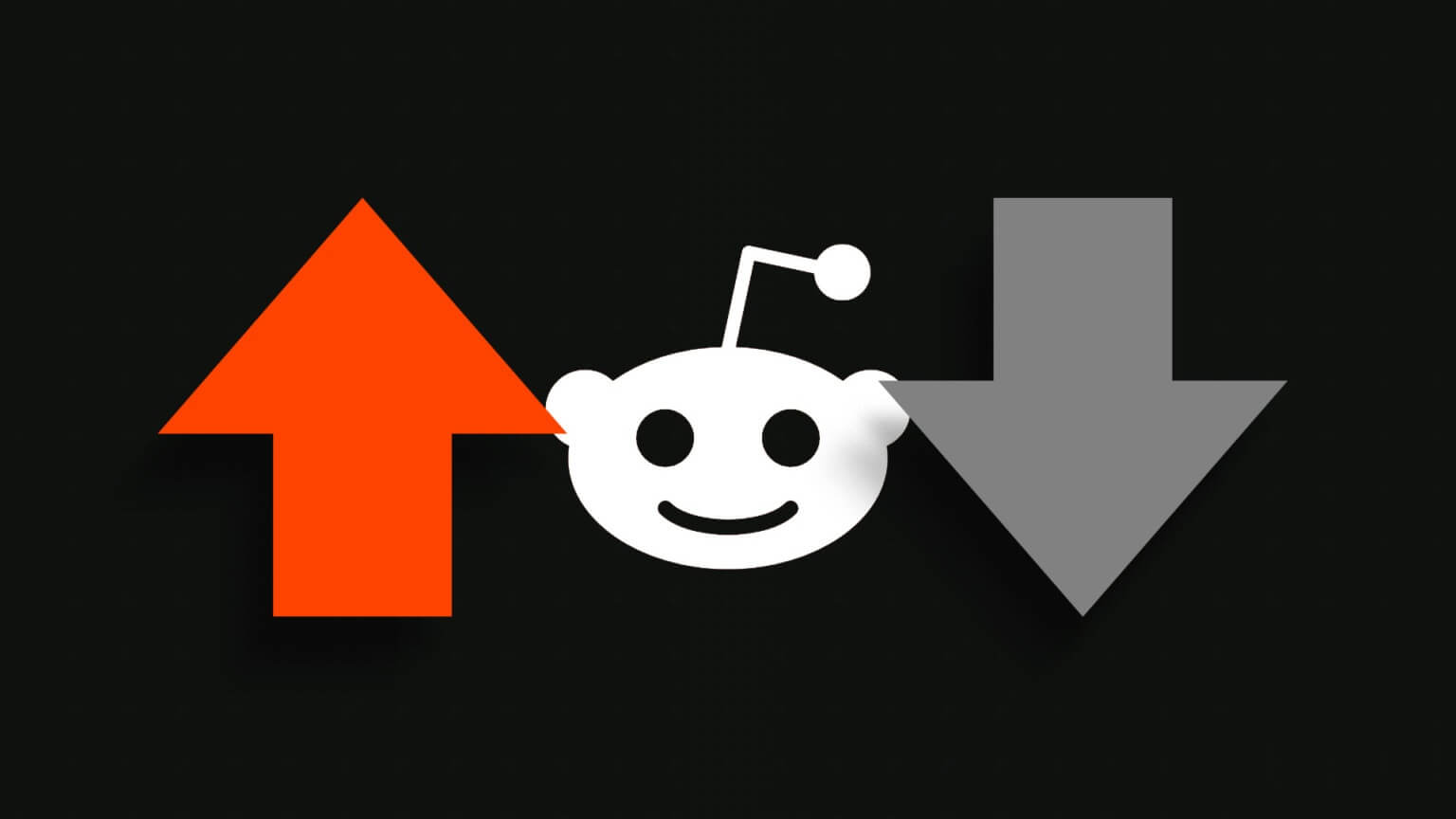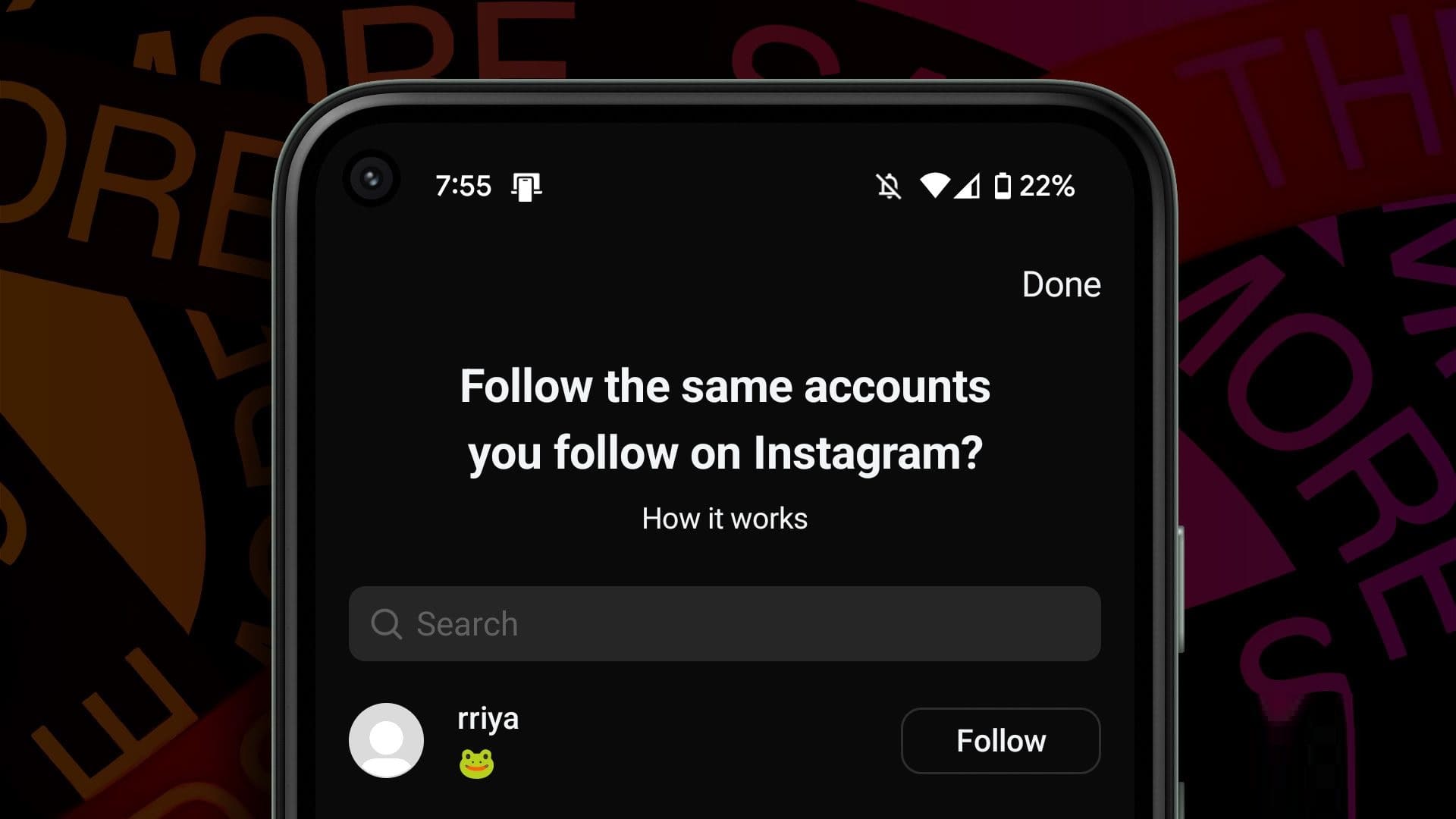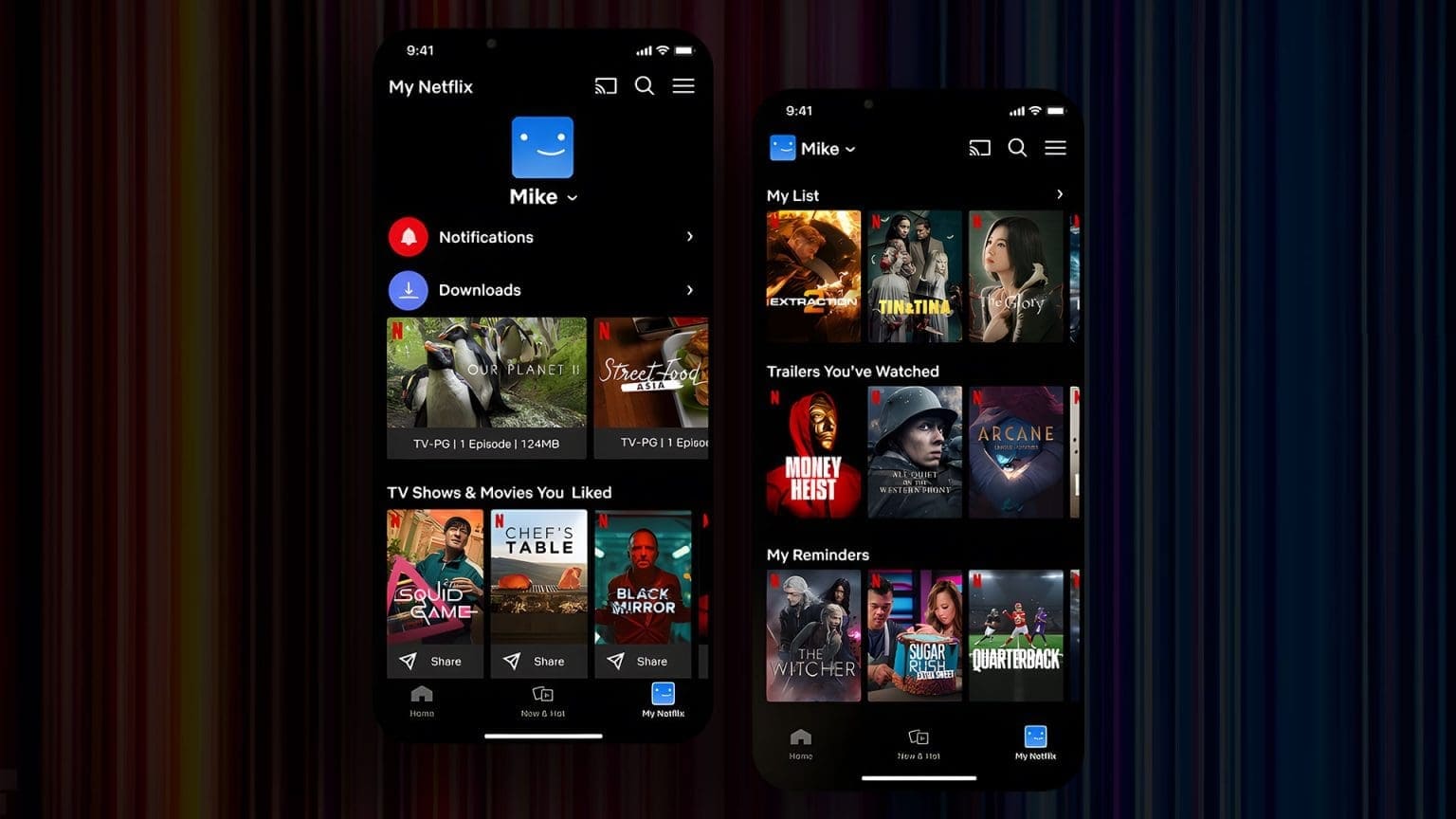için sıklıkla kullanılan bir uygulamadır.Veri girişi görevleri Microsoft Excel'dir. Microsoft Excel'i kullanarak bir veri modeli oluşturabilir, formdaki bilgileri belgeleyebilir ve bilgileri analiz etmek için Excel'deki diğer araçları kullanabilirsiniz. Ancak Microsoft Excel'de gerçekleştirilen analiz yalnızca sağlanan veriler kadar doğru olacaktır. Veri doğruluğunu ve alaka düzeyini sağlamanın bir yolu veri doğrulamayı kullanmaktır. Microsoft Excel'deki veri doğrulama özelliği, bir hücrede sağlanabilecek bilgileri kısıtlar. Ayrıca kullanıcıya hücreye ne girilmesi gerektiği konusunda talimat verebilir. Microsoft Excel'de veri doğrulamanın nasıl kullanılacağı aşağıda açıklanmıştır.
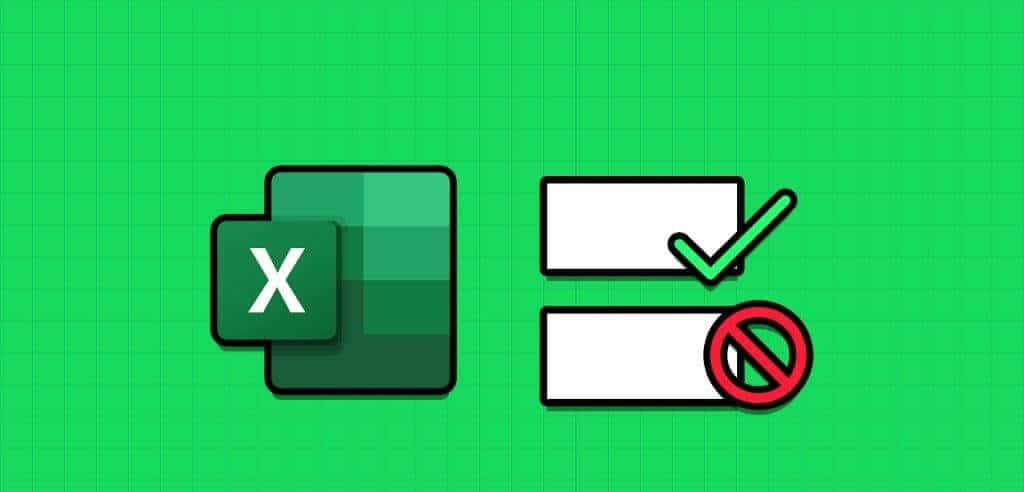
Microsoft Excel'de veri doğrulama kuralı nasıl ayarlanır
Veri doğrulamayla hücrede bulunmasını istediğiniz bilgi türünü belirtebilirsiniz. Örneğin, bir hücreyi yalnızca tarih, sayı, ondalık ayırıcı vb. kabul edecek şekilde seçebilirsiniz. Veri doğrulamayı kullanarak bir açılır liste de oluşturabilirsiniz. Bunu nasıl yapacağınız aşağıda açıklanmıştır:
Adım 1: Düğmesini tıklayın "hiç" Bir menüyü açmak için görev çubuğunda "hiç" Ve yaz sivrilmek uygulamayı aramak için.
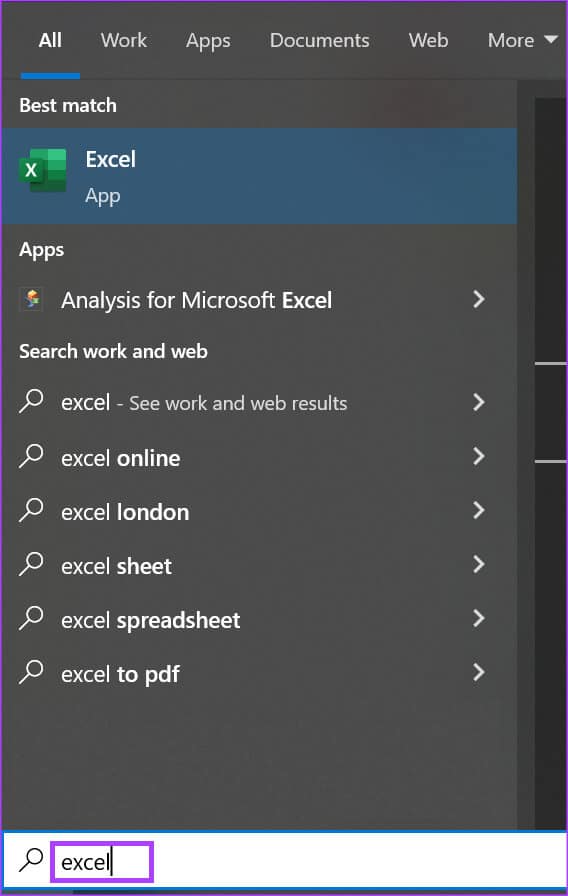
Adım 2: Sonuçlardan Uygula veya Çalışma Kitabı'na tıklayın Microsoft Excel Açmak için.
Aşama 3: Içinde excel çalışma kitabı, set hücre أو Hücreler Veri doğrulama kuralı göndermek istediğiniz yere.
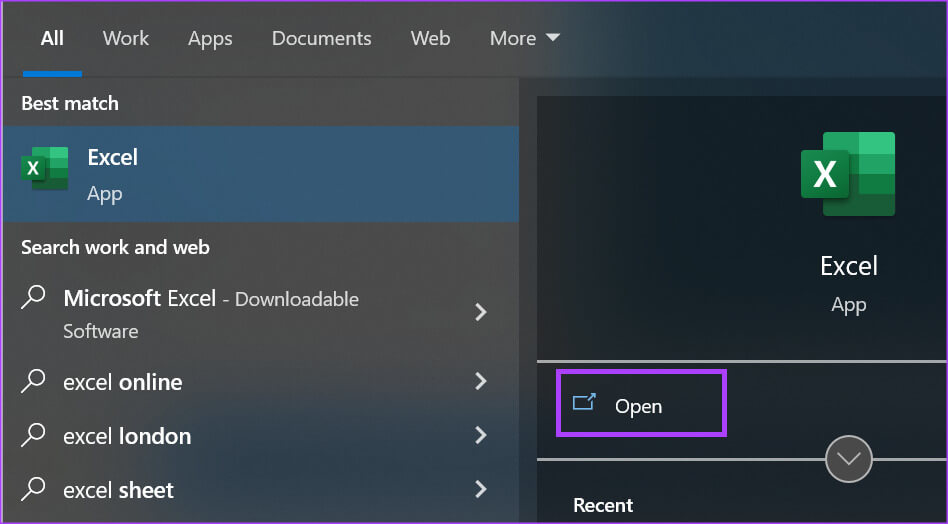
Adım 4: Bantta Excel, Sekmesini tıklayın veri.

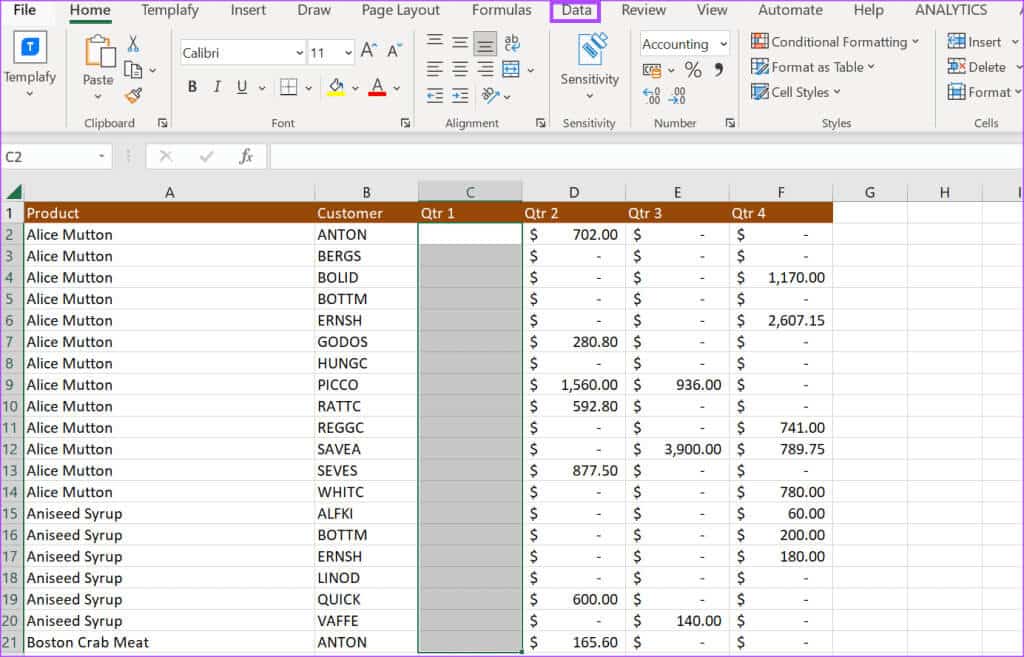
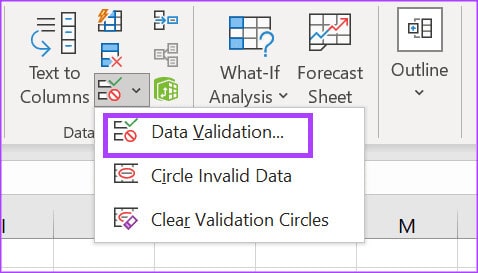
Adım 7: Veri Doğrulama açılır penceresinde Veri Doğrulama sekmesine tıklayın ayarlar.
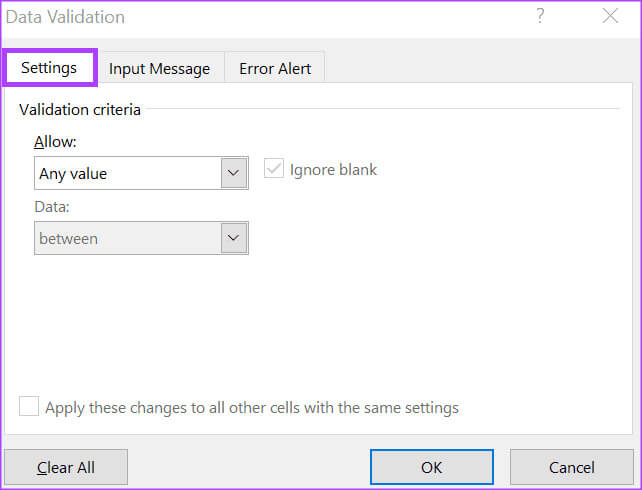
Adım 8: Tıklayın Açılır liste İzin verilenler listesinin altında.
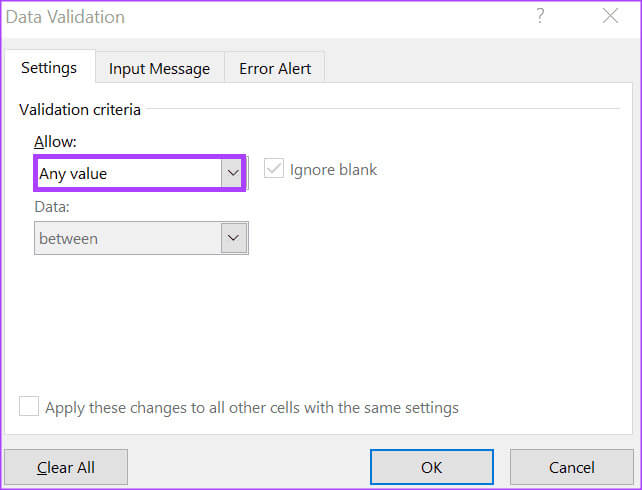
Aşama 9: Açılır listeden aşağıdakilerden herhangi birini seçin:
- Herhangi bir değer: Hücrelere hiçbir veri doğrulama standardı uygulanmadı.
- Tamsayı: Belirtilen minimum ve maksimum değerler arasında bir tamsayıya izin verir.
- ondalık: Belirtilen minimum ve maksimum değerler arasına ondalık nokta konulmasına olanak sağlar.
- liste: Kullanıcıların değerleri seçebilecekleri bir açılır liste oluşturmasına olanak tanır.
- Tarih: Belirtilen minimum ve maksimum değerler dahilinde verilere izin verir.
- Zaman: Belirtilen minimum ve maksimum değerler dahilinde süre tanır.
- Metin uzunluğu: Belirtilen sayıda karakter içeren metne izin verir.
- Gelenek: Kullanıcıların özel bir formül belirlemesine olanak tanır.
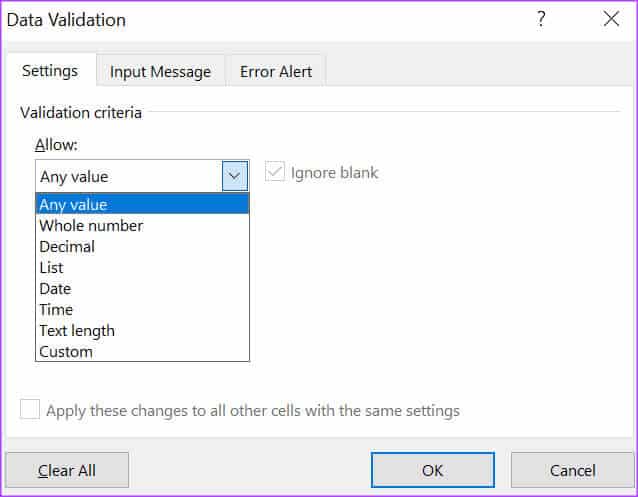
Liste ve Özel'i seçtiyseniz liste kaynağını veya formülü sağlanan kılavuza girdikten sonra 10. adıma gidin. Tamsayı, Ondalık, Tarih, Saat ve Metin Uzunluğu seçeneklerini seçtiyseniz 12. adıma gidin.
Adım 10: Veri listesinin altındaki açılır menüyü tıklayın ve aşağıdaki koşullardan herhangi birini seçin:
- arasında: Hücrede izin verilen değerler belirtilen aralıkta olmalıdır.
- Arasında değil: Hücrede izin verilen değerlerin belirtilen aralığın dışında olması gerekir,
- Şuna eşittir: Hücreye girilen değer tam olarak belirtildiği gibi olmalıdır.
- eşit değil: Hücreye girilen değerin belirtilen limitten farklı olması gerekmektedir.
- daha büyük: Hücreye girilen değer belirtilen minimum değerden yüksek olmalıdır.
- daha az: Hücreye girilen değer belirtilen maksimum değerden küçük olmalıdır.
- Büyük veya eşittir: Hücreye girilen değer, belirtilen minimum değerden büyük veya ona eşit olmalıdır.
- Küçük veya eşittir: Hücreye girilen değer, belirtilen maksimum değerden küçük veya ona eşit olmalıdır.
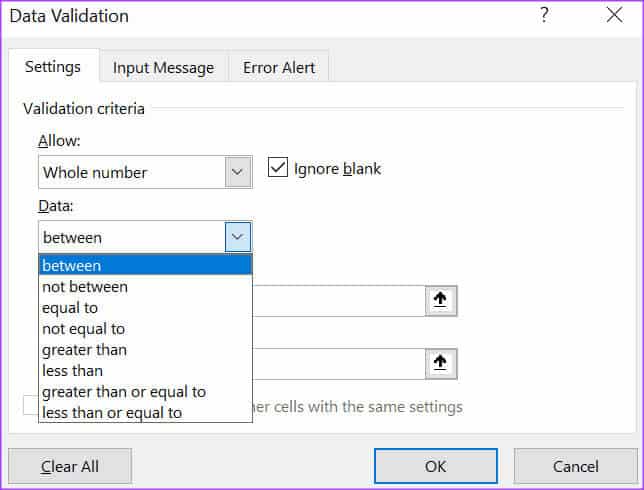
Adım 11: benim alanımda Minimum ve/veya maksimum, geç Veri sınırlarınız.
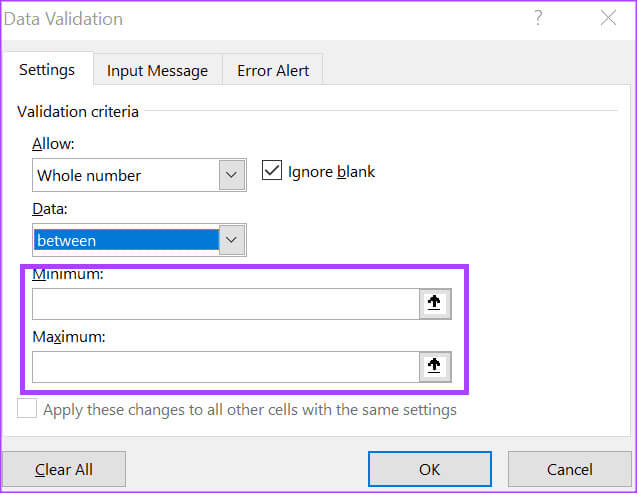
Aşama 12: tık Katılıyorum Değişiklikleri kaydetmek için.
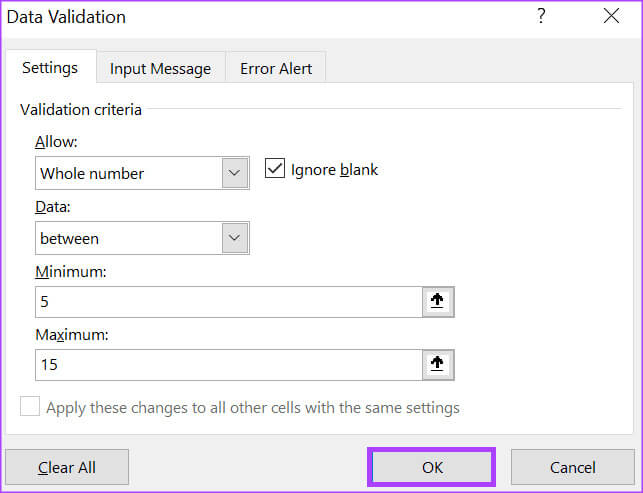
Microsoft Excel'de veri doğrulama için giriş mesajları nasıl eklenir?
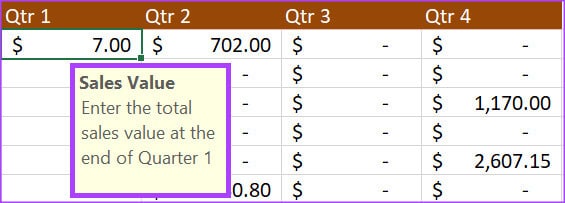
Veri doğrulama artık Excel'inizde ayarlandığına göre, sağlanan verilerin belirlediğiniz sınırları karşılaması gerekir. Ancak başkaları doğrulama hücrelerine tıkladığında görüntülenecek mesaj ayarlayabilirsiniz. Bu şekilde ne tür verilere ihtiyaç duyulduğunu bilirler. Giriş mesajını nasıl yapılandıracağınız aşağıda açıklanmıştır.
Adım 1: Bir e-tabloda Excel, set Hücreler Giriş mesajının görünmesini istediğiniz yer.

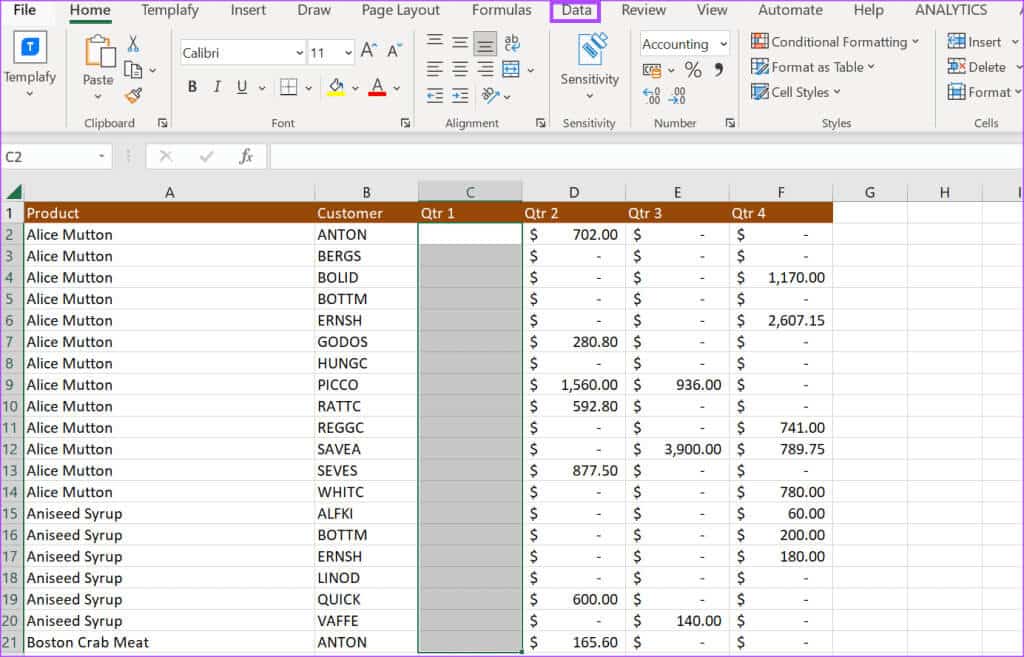

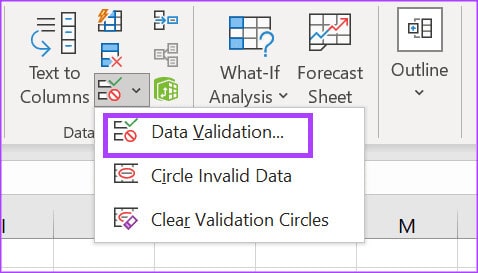
Adım 5: Veri Doğrulama açılır penceresinde Veri Doğrulama sekmesine tıklayın Giriş mesajı.
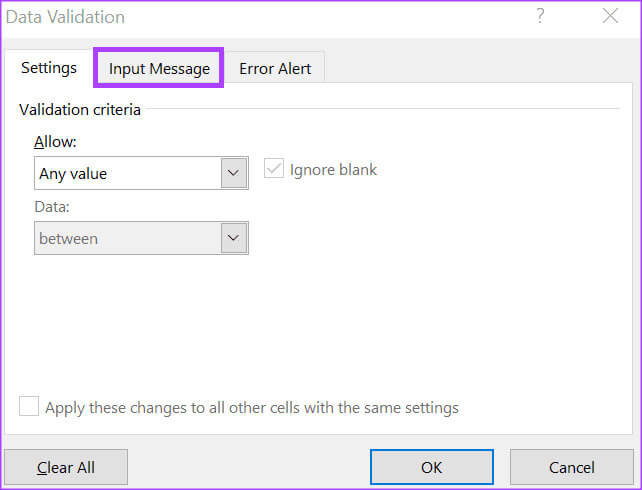
Aşama 6: Yanındaki kutuyu işaretleyin "Hücre seçildiğinde giriş mesajını göster."
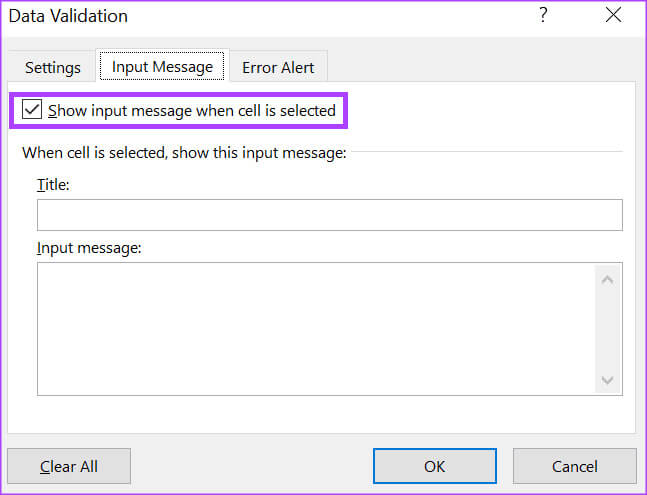
Adım 7: Metin ve Giriş alanlarına tercih ettiğiniz metni girin.
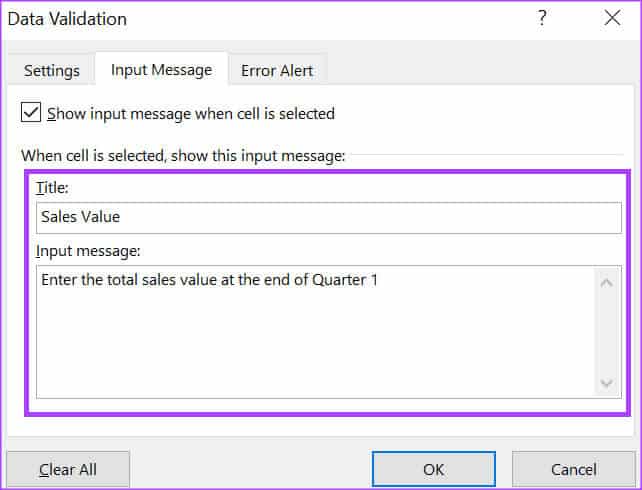
Adım 8: tık "TAMAM MI" Değişiklikleri kaydetmek için.
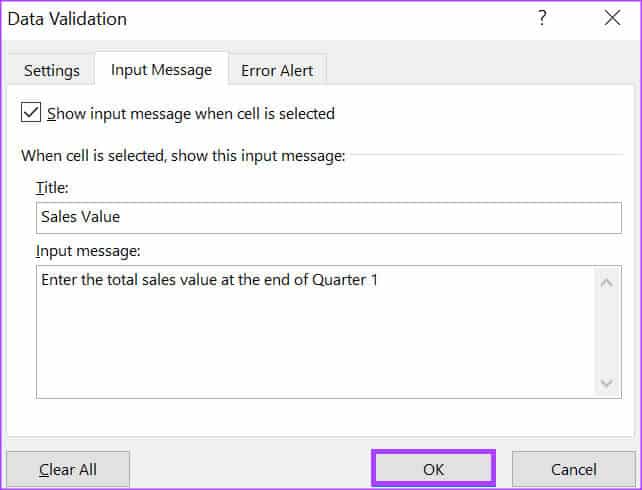
Microsoft Excel'deki verileri doğrulamak için hata mesajları nasıl eklenir?
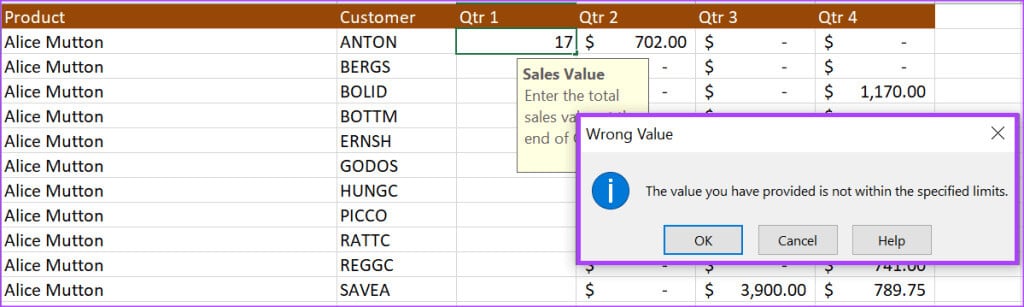
Kullanıcılar bir veri doğrulama hücresine yanlış bilgi girdiğinde görüntülenecek hata mesajını yapılandırabilirsiniz. Bunu nasıl yapacağınız aşağıda açıklanmıştır:
Adım 1: Excel elektronik tablosunda şunu seçin: Hücreler Giriş mesajının görünmesini istediğiniz yer.

Adım 2: Excel şeridinde sekmeye tıklayın veri.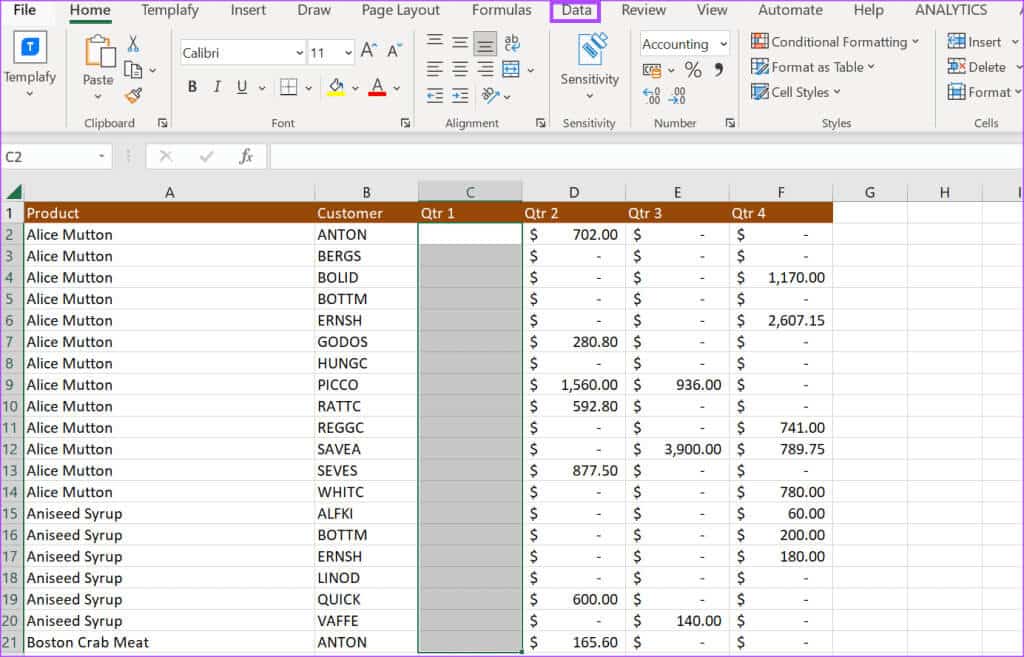
Aşama 3: Veri Araçları grubunda, Açılır liste Veri doğrulama.

Adım 4: Açılır listeden tıklayın Veri doğrulama.
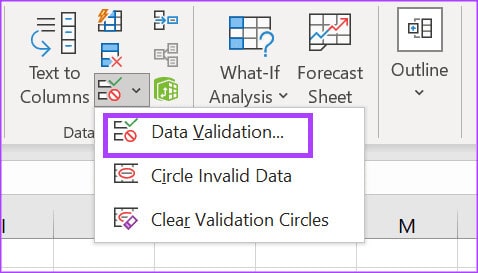
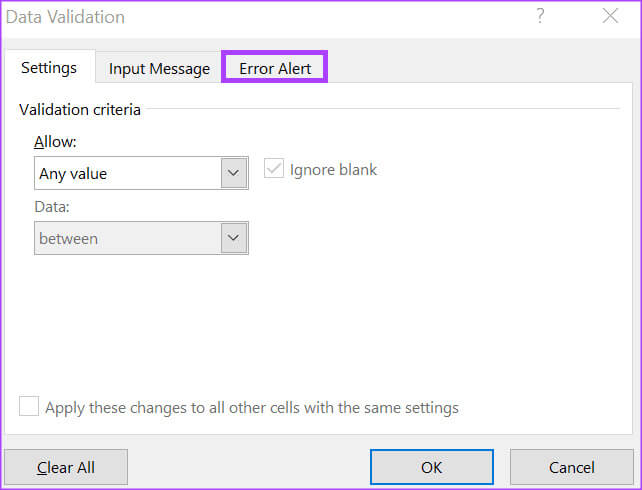
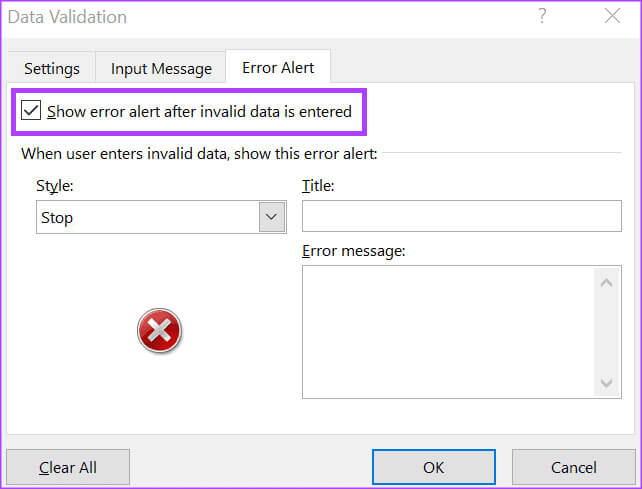
- Durmak
- uyarı
- Bilgi
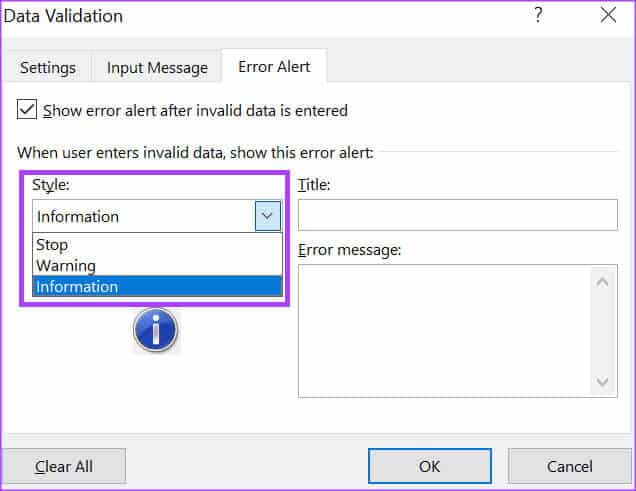
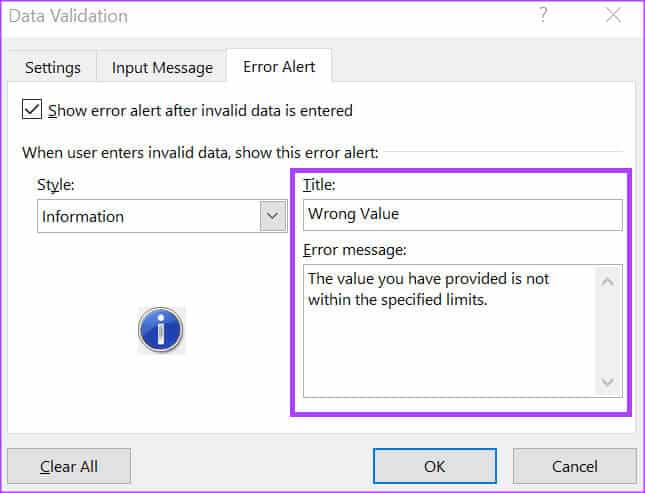
Aşama 9: tık "TAMAM MI" Değişiklikleri kaydetmek için.
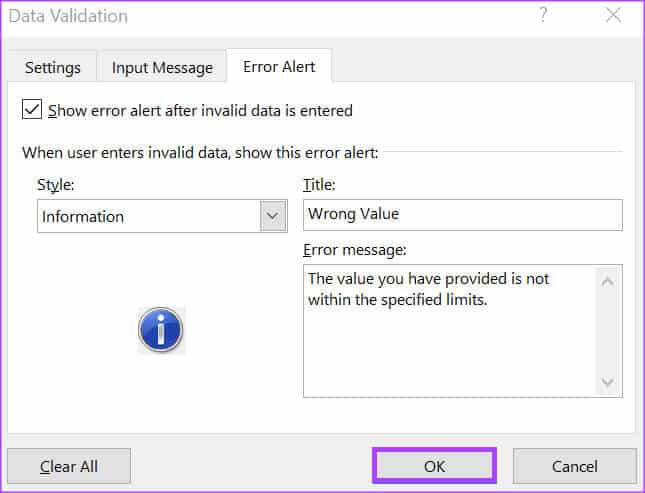
Microsoft Excel'de veri doğrulama kuralları nasıl kaldırılır
Veri doğrulama kuralını Microsoft Excel'deki bir hücreden nasıl kaldıracağınız aşağıda açıklanmıştır:
Adım 1: Içinde Excel elektronik tablo, Veri doğrulama kurallarını kaldırmak istediğiniz hücreleri seçin.

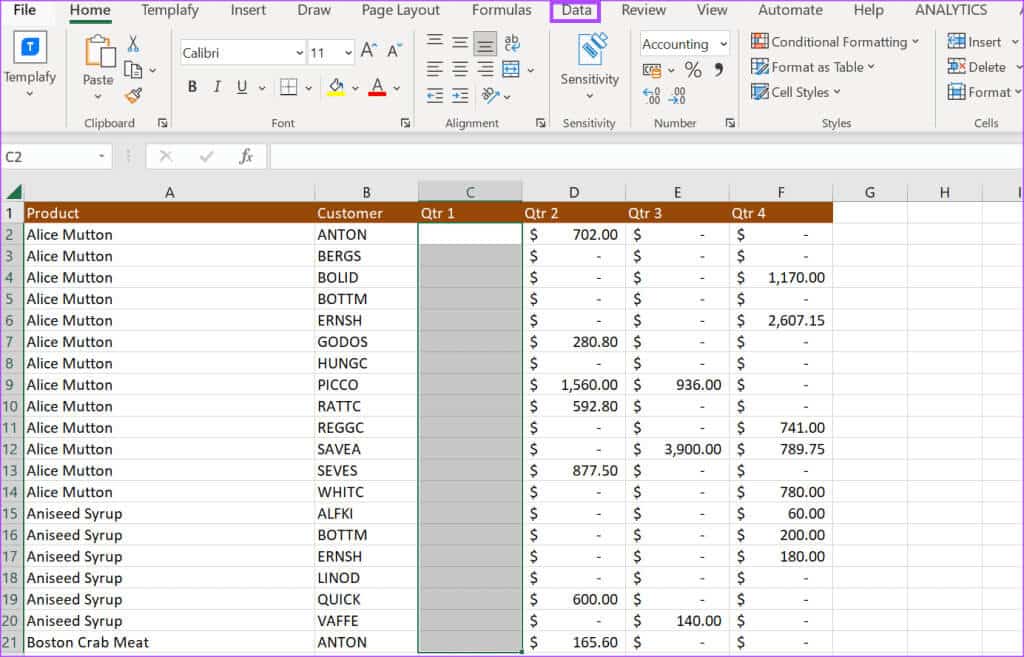

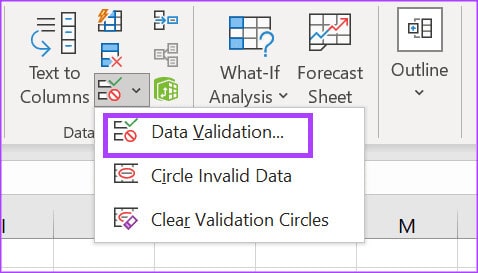
Adım 5: Veri Doğrulama açılır penceresinde Veri Doğrulama sekmesine tıklayın ayarlar.
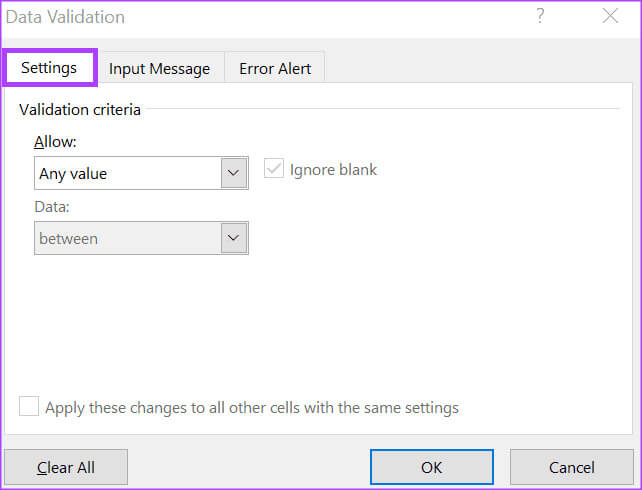
Aşama 6: Düğmesini tıklayın "hepsini temizle" Tüm girişleri temizlemek için açılır pencerenin altında bulunur.
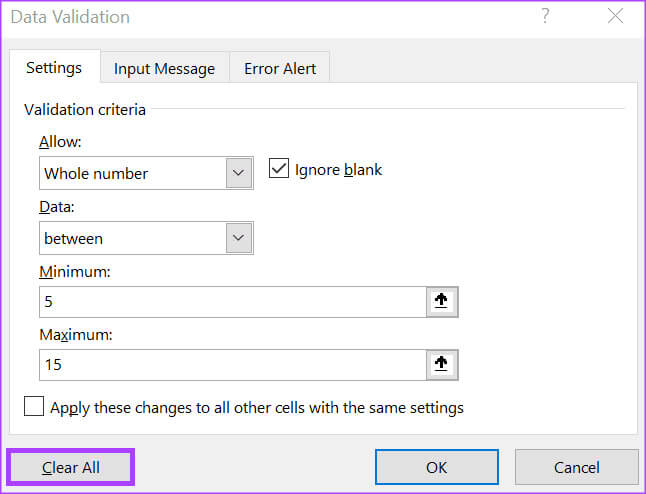
Adım 7: tık "TAMAM MI" Değişiklikleri kaydetmek için.
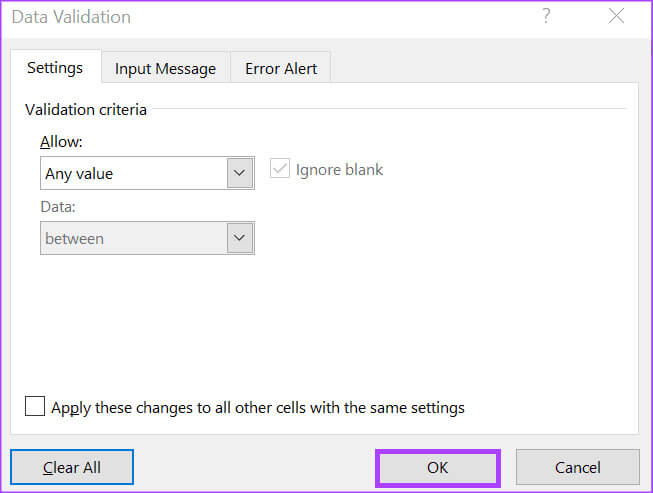
MICROSOFT EXCEL'DE SÜRÜM TARİHİNİ KULLANMA
Microsoft Word'den farklı olarak Microsoft Excel'in değişiklik izleme özelliği o kadar ayrıntılı değildir. Bu, değişiklik geçmişini inceleyerek Excel'de yapılan değişiklikleri tanımlamayı zorlaştırır. Ancak kullanabilirsiniz Excel dosyanızın sürüm geçmişi Dosyalar arasındaki farkları karşılaştırmak ve tanımlamak.